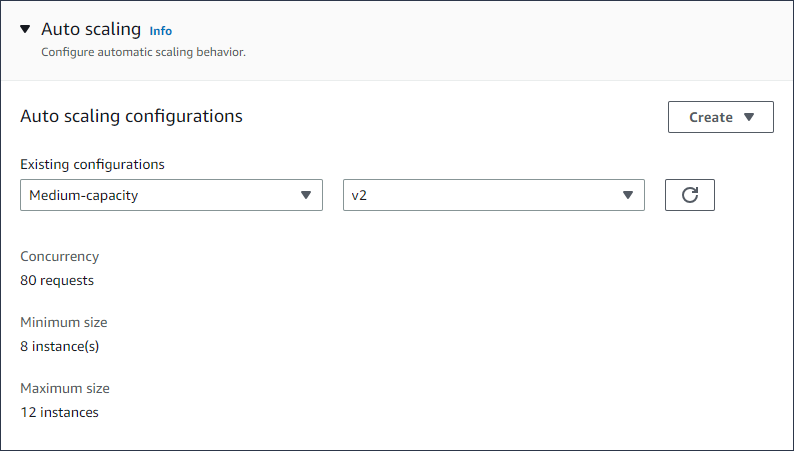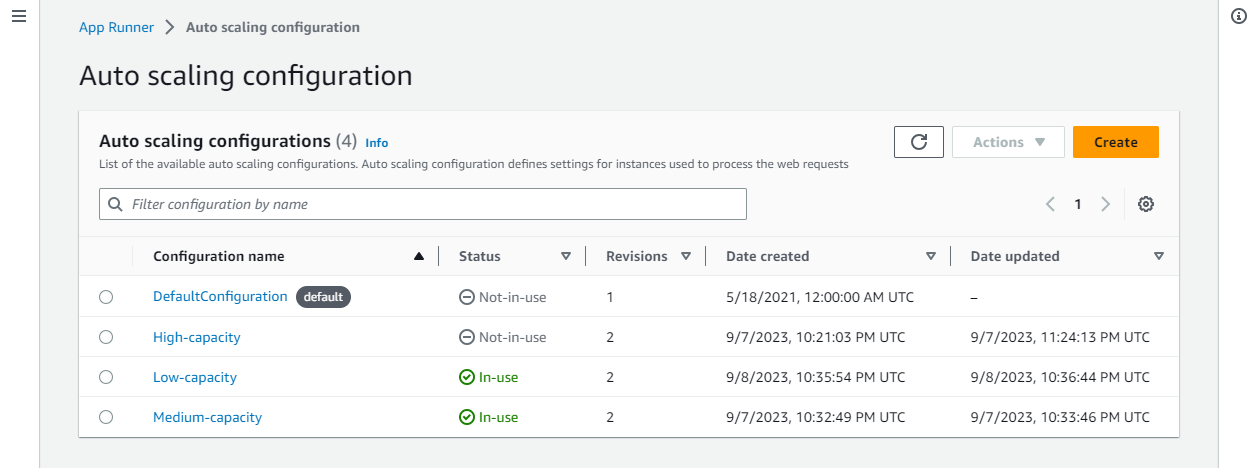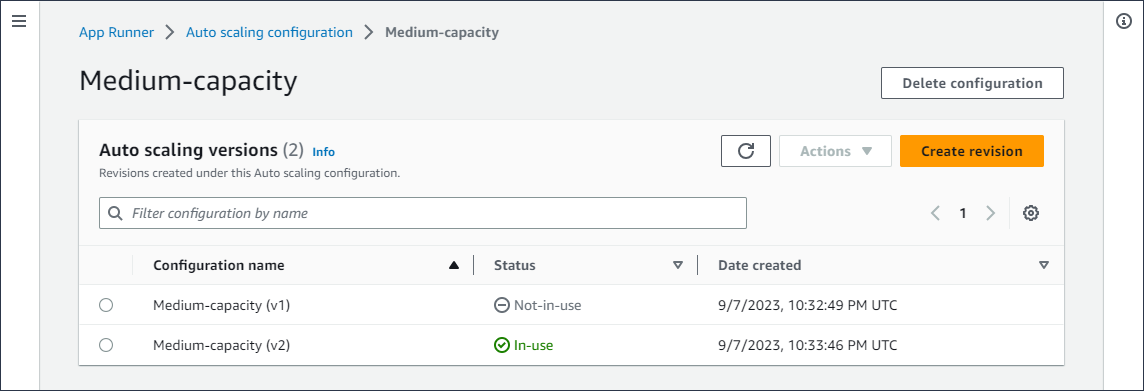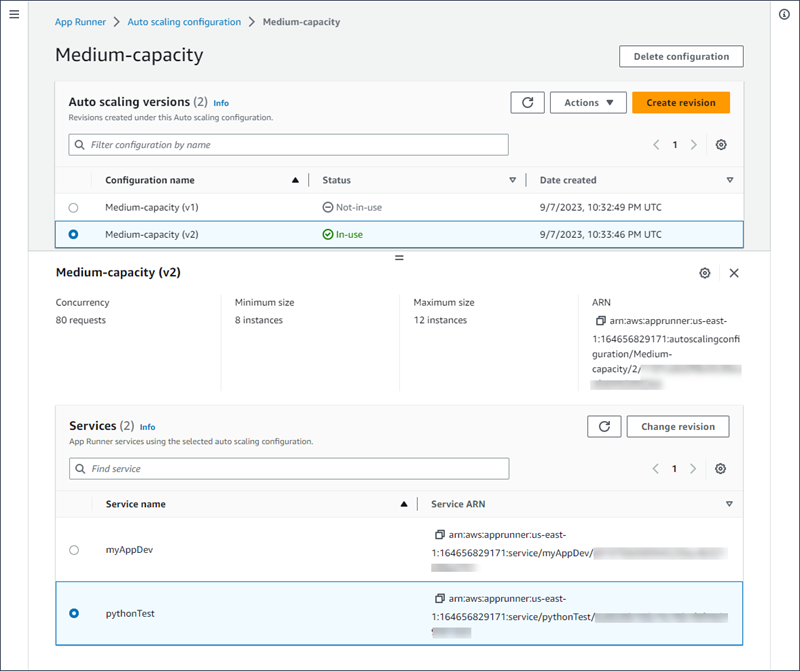Le traduzioni sono generate tramite traduzione automatica. In caso di conflitto tra il contenuto di una traduzione e la versione originale in Inglese, quest'ultima prevarrà.
Gestione del ridimensionamento automatico di App Runner
AWS App Runner aumenta o riduce automaticamente le risorse di calcolo, in particolare le istanze, per l'applicazione App Runner. Il ridimensionamento automatico fornisce una gestione adeguata delle richieste quando il traffico è intenso e riduce i costi quando il traffico rallenta.
Configurazione della scalabilità automatica
Puoi configurare alcuni parametri per regolare il comportamento di auto scaling per il tuo servizio. App Runner mantiene le impostazioni di ridimensionamento automatico in una risorsa condivisibile chiamata. AutoScalingConfiguration È possibile creare e gestire configurazioni autonome di scalabilità automatica, prima di assegnarle ai servizi. Dopo averle associate a un servizio, puoi continuare a gestire le configurazioni. Puoi anche scegliere di creare una nuova configurazione di scalabilità automatica durante la creazione di un nuovo servizio o la configurazione di uno esistente. Una volta creata la nuova configurazione di autoscaling, è possibile associarla al servizio e continuare con il processo di creazione o configurazione del servizio.
Denominazione e revisioni
Una configurazione di ridimensionamento automatico ha un nome e una revisione numerica. Più revisioni di una configurazione hanno lo stesso nome e numeri di revisione diversi. È possibile utilizzare nomi di configurazione diversi per diversi scenari di scalabilità automatica, ad esempio alta disponibilità o basso costo. Per ogni nome, è possibile aggiungere più revisioni per ottimizzare le impostazioni per uno scenario specifico. Puoi avere fino a 10 nomi di configurazione con scalabilità automatica univoci e fino a 5 revisioni per ogni configurazione. Se raggiungi il limite e devi crearne altri, puoi eliminarne uno e crearne un altro. App Runner non ti consentirà di eliminare una configurazione impostata come predefinita o utilizzata da un servizio attivo. Per ulteriori informazioni sulle quote, consulta Quote di risorse di App Runner.
Impostazione di una configurazione predefinita
Quando crei o aggiorni un servizio App Runner, puoi fornire una risorsa di configurazione con scalabilità automatica. La fornitura di una configurazione di scalabilità automatica è facoltativa. Se non ne fornisci uno, App Runner fornisce una configurazione di ridimensionamento automatico predefinita con valori consigliati. La funzione di configurazione della scalabilità automatica offre la possibilità di impostare la propria configurazione di ridimensionamento automatico predefinita invece di utilizzare l'impostazione predefinita fornita da App Runner. Una volta specificata un'altra configurazione di autoscaling come impostazione predefinita, tale configurazione viene automaticamente assegnata come predefinita ai nuovi servizi che creerai in futuro. La nuova designazione predefinita non influisce sulle associazioni precedentemente impostate per i servizi esistenti.
Configurazione dei servizi con scalabilità automatica
È possibile condividere una singola configurazione di scalabilità automatica tra più servizi App Runner per garantire che i servizi abbiano lo stesso comportamento di ridimensionamento automatico. Per ulteriori informazioni sulla configurazione delle configurazioni di auto scaling con la console App Runner o App RunnerAPI, consulta le sezioni che seguono in questo argomento. Per informazioni più generali sulle risorse condivisibili, vedere. Configurazione delle impostazioni del servizio utilizzando risorse condivisibili
Impostazioni configurabili
È possibile configurare le seguenti impostazioni di ridimensionamento automatico:
-
Concorrenza massima: il numero massimo di richieste simultanee elaborate da un'istanza. Quando il numero di richieste simultanee supera questa quota, App Runner aumenta il servizio.
-
Dimensione massima: il numero massimo di istanze fino a cui il servizio può scalare. Si tratta del numero massimo di istanze in grado di gestire contemporaneamente il traffico del servizio.
-
Dimensione minima: il numero minimo di istanze che App Runner può fornire per il tuo servizio. Il servizio ha sempre almeno questo numero di istanze fornite. Alcune di queste istanze gestiscono attivamente il traffico. Le altre fanno parte della riserva di capacità di calcolo economica, pronta per essere attivata rapidamente. Paghi per l'utilizzo della memoria di tutte le istanze fornite. Paghi solo per l'CPUutilizzo del sottoinsieme attivo.
Il conteggio CPU delle risorse v determina il numero di istanze che App Runner può fornire al tuo servizio. Si tratta di un valore di quota regolabile per il conteggio delle CPU risorse Fargate On-Demand v che risiede nel servizio. AWS Fargate Per visualizzare le impostazioni v CPU quota per il tuo account o per richiedere un aumento della quota, utilizza la console Service Quotas in. AWS Management Console Per ulteriori informazioni, consulta le quote AWS Fargate di servizio nella Amazon Elastic Container Service Developer Guide.
Gestire la scalabilità automatica per un servizio
Gestisci la scalabilità automatica per i tuoi servizi App Runner utilizzando uno dei seguenti metodi:
- App Runner console
-
Quando si crea un servizio utilizzando la console App Runner o si aggiorna una configurazione del servizio, è possibile specificare una configurazione di ridimensionamento automatico.
Quando si modifica la configurazione o la revisione della scalabilità automatica associata a un servizio, il servizio viene ridistribuito.
La pagina di configurazione della scalabilità automatica offre diverse opzioni per configurare la scalabilità automatica per il servizio.
-
Per assegnare una configurazione e una revisione esistenti: scegli un valore dal menu a discesa Configurazioni esistenti. La versione di revisione più recente verrà visualizzata come predefinita nel menu a discesa adiacente. Se esiste una revisione diversa che preferisci selezionare, fallo dal menu a discesa delle revisioni. Vengono visualizzati i valori di configurazione per la versione di revisione.
-
Per creare e assegnare una nuova configurazione di ridimensionamento automatico, seleziona Crea nuova ASC dal menu Crea. Verrà avviata la pagina Aggiungi configurazione di autoscaling personalizzato. Immettete un nome e dei valori di configurazione per i parametri di autoscaling. Quindi seleziona Aggiungi. App Runner crea per te la nuova risorsa di configurazione della scalabilità automatica e ti riporta alla sezione Auto scaling con la nuova configurazione selezionata e visualizzata.
-
Per creare e assegnare una nuova revisione: seleziona innanzitutto il nome della configurazione dal menu a discesa Configurazioni esistenti. Quindi seleziona Crea ASC revisione dal menu Crea. Verrà avviata la pagina Aggiungi configurazione di autoscaling personalizzato. Immettete i valori per i parametri di ridimensionamento automatico. Quindi seleziona Aggiungi. App Runner crea per te una nuova revisione della configurazione di ridimensionamento automatico e ti riporta alla sezione Auto scaling con la nuova revisione selezionata e visualizzata.
- App Runner API or AWS CLI
-
Quando si chiamano le API azioni CreateServiceo UpdateServiceApp Runner, è possibile utilizzare il AutoScalingConfigurationArn parametro per specificare una risorsa di configurazione con scalabilità automatica per il servizio.
La sezione successiva fornisce indicazioni per gestire le risorse di configurazione con scalabilità automatica.
Gestisci le risorse relative alle configurazioni con scalabilità automatica
Gestisci le configurazioni e le revisioni del ridimensionamento automatico di App Runner per il tuo account utilizzando uno dei seguenti metodi:
- App Runner console
-
Gestione delle configurazioni di scalabilità automatica
La pagina Configurazioni di ridimensionamento automatico elenca le configurazioni di ridimensionamento automatico che hai impostato nel tuo account. È possibile creare e gestire le configurazioni di autoscaling in questa pagina e successivamente assegnarle a uno o più servizi App Runner.
Da questa pagina puoi eseguire una delle seguenti operazioni:
-
Crea una nuova configurazione di scalabilità automatica.
-
Crea una nuova revisione per una configurazione di auto scaling esistente.
-
Eliminare una configurazione di scalabilità automatica.
-
Imposta una configurazione di ridimensionamento automatico come predefinita.
Per gestire le configurazioni di scalabilità automatica nel tuo account
-
Apri la console App Runner e, nell'elenco Regioni, seleziona la tua. Regione AWS
-
Nel riquadro di navigazione, scegli Configurazioni di ridimensionamento automatico. La console visualizza un elenco di configurazioni di ridimensionamento automatico nel tuo account.
Ora puoi eseguire una delle seguenti operazioni.
-
Per creare una nuova configurazione di scalabilità automatica, segui questi passaggi.
-
Nella pagina Configurazioni di ridimensionamento automatico, seleziona Crea.
Viene visualizzata la pagina Crea configurazione auto scaling.
-
Immettete i valori per il nome della configurazione, la concorrenza, la dimensione minima e la dimensione massima.
-
(Facoltativo) Se desideri aggiungere tag, seleziona Nuovo tag automatico. Quindi, nei campi visualizzati, inserisci un nome e un valore (opzionale).
-
Seleziona Crea.
-
Per creare una nuova revisione per una configurazione di auto scaling esistente, segui questi passaggi.
-
Nella pagina Configurazioni di ridimensionamento automatico, seleziona il pulsante di opzione accanto alla configurazione che richiede la nuova revisione. Quindi seleziona Crea revisione dal menu Azioni.
Viene visualizzata la pagina Crea revisione.
-
Attiva, inserisci i valori per Concorrenza, Dimensione minima e Dimensione massima.
-
(Facoltativo) Se desideri aggiungere tag, seleziona Nuovo tag automatico. Quindi, nei campi visualizzati, inserisci un nome e un valore (opzionale).
-
Seleziona Crea.
-
Per eliminare una configurazione di ridimensionamento automatico, segui questi passaggi.
-
Nella pagina Configurazioni di Auto Scaling, seleziona il pulsante di opzione accanto alla configurazione da eliminare.
-
Seleziona Elimina dal menu Azioni.
-
Per procedere con l'eliminazione, seleziona Elimina nella finestra di dialogo di conferma. Altrimenti, seleziona Annulla.
App Runner verifica che la scelta di eliminazione non sia impostata come predefinita o sia attualmente utilizzata da qualsiasi servizio attivo.
-
Per impostare una configurazione di ridimensionamento automatico come predefinita, segui questi passaggi.
-
Nella pagina Configurazioni di ridimensionamento automatico, seleziona il pulsante di opzione accanto alla configurazione che devi impostare come predefinita.
-
Seleziona Imposta come predefinito dal menu Azioni.
-
Viene visualizzata una finestra di dialogo che ti informa che App Runner utilizzerà l'ultima revisione come configurazione predefinita per tutti i nuovi servizi che crei. Seleziona Conferma per procedere. Altrimenti seleziona Annulla.
-
Quando imposti una configurazione di autoscaling come predefinita, questa viene automaticamente assegnata come configurazione predefinita ai nuovi servizi che creerai in futuro.
-
La nuova designazione predefinita non influisce sulle associazioni precedentemente impostate per i servizi esistenti.
-
Se la configurazione di ridimensionamento automatico predefinita designata presenta delle revisioni, App Runner assegna la revisione più recente come predefinita.
Gestisci le revisioni
La console dispone anche di una pagina per la creazione e la gestione delle revisioni di auto scaling esistenti denominata Revisioni di auto scaling. Accedi a questa pagina selezionando il nome di una configurazione nella pagina Configurazioni di Auto scaling.
È possibile effettuare una delle seguenti operazioni dalla pagina Revisioni di Auto scaling:
-
Crea una nuova revisione con ridimensionamento automatico.
-
Imposta una revisione della configurazione con scalabilità automatica come predefinita.
-
Eliminare una revisione.
-
Eliminare l'intera configurazione di auto scaling, incluse tutte le revisioni associate.
-
Visualizza i dettagli di configurazione per una revisione.
-
Visualizza un elenco dei servizi associati a una revisione.
-
Modifica la revisione di un servizio elencato.
Per gestire le revisioni della scalabilità automatica nel tuo account
-
Apri la console App Runner e, nell'elenco Regioni, seleziona la tua. Regione AWS
-
Nel riquadro di navigazione, scegli Configurazioni di ridimensionamento automatico. La console visualizza un elenco di configurazioni di ridimensionamento automatico nel tuo account. La serie precedente di procedure illustrata nella Gestione delle configurazioni di scalabilità automatica sezione include un'immagine della schermata di questa pagina.
-
Ora puoi approfondire una specifica configurazione di auto scaling per visualizzarne e gestirne tutte le revisioni. Nel riquadro Configurazioni di ridimensionamento automatico, nella colonna Nome configurazione, scegli un nome per le configurazioni di ridimensionamento automatico. Seleziona il nome effettivo, anziché il pulsante di opzione. In questo modo verrai indirizzato a un elenco di tutte le revisioni per quella configurazione nella pagina Revisioni di Auto Scaling.
-
Ora puoi eseguire una delle seguenti operazioni.
-
Per creare una nuova revisione per una configurazione di auto scaling esistente, segui questi passaggi.
-
Nella pagina Revisioni con ridimensionamento automatico, seleziona Crea revisione.
Viene visualizzata la pagina Crea revisione.
-
Immettete i valori per Concorrenza, Dimensione minima e Dimensione massima.
-
(Facoltativo) Se desideri aggiungere tag, seleziona Nuovo tag automatico. Quindi, nei campi visualizzati, inserisci un nome e un valore (opzionale).
-
Seleziona Crea.
-
Per eliminare l'intera configurazione di auto scaling, incluse tutte le revisioni associate, segui questi passaggi.
-
Seleziona Elimina configurazione in alto a destra nella pagina.
-
Per procedere con l'eliminazione, seleziona Elimina nella finestra di dialogo di conferma. Altrimenti, seleziona Annulla.
App Runner verifica che la scelta di eliminazione non sia impostata come predefinita o sia attualmente utilizzata da qualsiasi servizio attivo.
-
Per impostare una revisione con ridimensionamento automatico come predefinita, segui questi passaggi.
-
Seleziona il pulsante di opzione accanto alla revisione che desideri impostare come predefinita.
-
Seleziona Imposta come predefinito dal menu Azioni.
-
Quando imposti una configurazione di autoscaling come predefinita, questa viene automaticamente assegnata come configurazione predefinita ai nuovi servizi che creerai in futuro.
-
La nuova designazione predefinita non influisce sulle associazioni precedentemente impostate per i servizi esistenti.
-
Per visualizzare i dettagli di configurazione per una revisione, segui questi passaggi.
-
Seleziona il pulsante di opzione accanto alla revisione.
I dettagli di configurazione per la revisione, incluso ilARN, vengono visualizzati nel pannello diviso inferiore. Fate riferimento all'immagine sullo schermo al termine di questa procedura.
-
Per visualizzare un elenco dei servizi associati a una revisione, procedi nel seguente modo.
-
Seleziona il pulsante di opzione accanto alla revisione.
Il pannello Servizi, visualizzato nel pannello diviso inferiore, sotto i dettagli della configurazione della revisione. Il pannello elenca tutti i servizi che utilizzano questa revisione della configurazione con scalabilità automatica. Fate riferimento all'immagine sullo schermo al termine di questa procedura.
-
Per modificare la revisione di un servizio elencato, segui questi passaggi.
-
Seleziona il pulsante di opzione accanto alla revisione, se non l'hai già fatto.
Il pannello Servizi viene visualizzato nel pannello diviso inferiore, sotto i dettagli della configurazione della revisione. Il pannello elenca tutti i servizi che utilizzano questa revisione della configurazione con scalabilità automatica. Fate riferimento all'immagine sullo schermo al termine di questa procedura.
-
Nel pannello Servizi, selezionate il pulsante di opzione accanto al servizio che desiderate modificare. Quindi seleziona Modifica revisioni.
-
Viene visualizzato il pannello Modifica ASC revisione. Scegli tra le revisioni disponibili nel menu a discesa. Sono disponibili solo le revisioni della configurazione di autoscaling scelta in precedenza. Se è necessario passare a una configurazione di autoscaling diverso, seguire le procedure riportate nella sezione Gestire la scalabilità automatica per un servizio precedente.
Seleziona Aggiorna per procedere con la modifica. Altrimenti seleziona Annulla.
Quando modifichi una revisione associata a un servizio, il servizio viene ridistribuito.
È necessario selezionare Aggiorna in questo pannello per visualizzare le associazioni aggiornate.
Per visualizzare l'attività in corso e lo stato della ridistribuzione del servizio, utilizza il pannello breadcrumbs per accedere a App Runner > Servizi, seleziona il servizio, quindi visualizza la scheda Registri dal pannello di panoramica dei servizi.
- App Runner API or AWS CLI
-
Utilizza le seguenti API azioni di App Runner per gestire le risorse di configurazione con scalabilità automatica.
-
CreateAutoScalingConfiguration— Crea una nuova configurazione di ridimensionamento automatico o una revisione di una configurazione esistente.
-
UpdateDefaultAutoScalingConfiguration—Imposta una configurazione di ridimensionamento automatico come predefinita. La configurazione di ridimensionamento automatico predefinita esistente verrà impostata automaticamente su non predefinita.
-
ListAutoScalingConfigurations— Restituisce un elenco delle configurazioni di autoscaling associate all'utente Account AWS, con informazioni di riepilogo.
-
ListServicesForAutoScalingConfiguration— Restituisce un elenco dei servizi App Runner associati utilizzando una configurazione di ridimensionamento automatico.
-
DescribeAutoScalingConfiguration— Restituisce una descrizione completa di una configurazione di autoscaling.
-
DeleteAutoScalingConfiguration— Elimina una configurazione di ridimensionamento automatico. È possibile eliminare una configurazione di ridimensionamento automatico di primo livello, una revisione specifica di una o tutte le revisioni associate alla configurazione di livello superiore. Utilizzate il DeleteAllRevisions parametro opzionale per eliminare tutte le revisioni. Se raggiungi la quota di risorse di configurazione auto scaling per il tuo Account AWS, potrebbe essere necessario eliminare le configurazioni di auto scaling non necessarie.